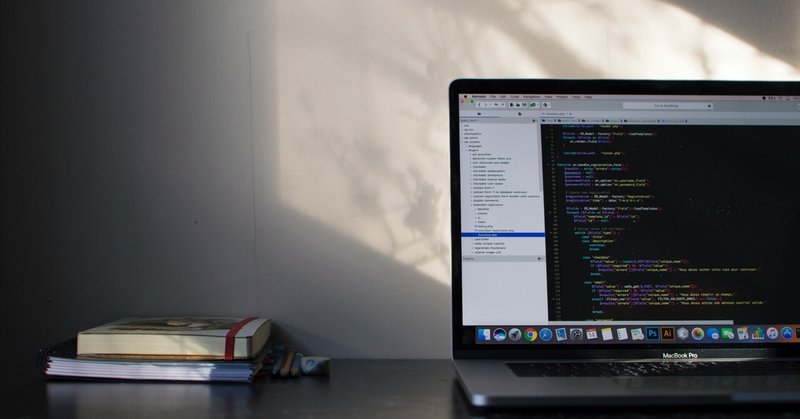
Webブラウザ「Floorp」の個人的オススメ設定3選。
【この記事は2024/01/30に更新されました】
「Floorp使い始めたけど設定項目多すぎてよく分からない」
「Floorpカスタマイズ性高いって聞いたけど、結局何をどうしたらいいの?」
今回はそんな方へ向けた記事になります。
こんにちは。ブルドッグ@です。
先日、新興Webブラウザ「Floorp」について記事を書いたところ、note・X両方で反響をいただきました。見てくれた人・反応してくれた人、ありがとうございます。
今回はその第2弾ということで、Floorpでカスタマイズ可能な設定の中で、個人的なおすすめを3つ紹介します。
皆様のFloorpライフを良くする一助になれば幸いです。
では、参ります。
オススメ設定その1
オススメ設定その1は「垂直タブ」です。
設定方法
①設定→デザイン→「垂直タブ(実験的)」を選択
②設定→デザイン→「垂直タブバーに最適化」を選択


一般的なブラウザはタブを画面上部に表示しますが、Floorpではタブを画面横に表示することが可能です。これにより、画面の上下をより広く使えるため、一画面に表示される情報量が増え、特に仕事や調べ物を行う際に重宝します(下記赤枠参照)。

なお、私は画面左側にタブを表示していますが、設定で右側に変更することが可能です。好みに合わせて配置してみてください。
※タブバーを画面右側に配置する方法
設定→デザイン→「ウィンドウの右側に垂直タブバーを表示」をON

オススメ設定その2
オススメ設定その2は「タブのスクロール」です。
設定方法
設定→一般→「タブをスクロールで切り替える」をON

タブの切替を行う際「タブバーをクリックする」「キーボードのCtrl+Tabを押す」人が大半だと思いますが、タブのスクロールON設定を有効にすると、マウスホイールでタブの切替ができます。
マウスカーソルをタブバー上に置いておく必要がありますが、クリックするより早く、キーボードショートカットに慣れてない・押しづらいという人には有効な設定になっています。
なお、マウスホイールが上下に動く使用上、オススメ設定その1の垂直タブと組み合わせることを推奨します。その他のタブ設定だと「ホイールは上下、タブは左右」という若干違和感のある挙動を取るためです。
オススメ設定その3
オススメ設定その3は「サイドバーの配置」です。
設定方法
設定→ブラウザーマネージャーサイドバー→「ブラウザーマネージャーサイドバーを表示」をON
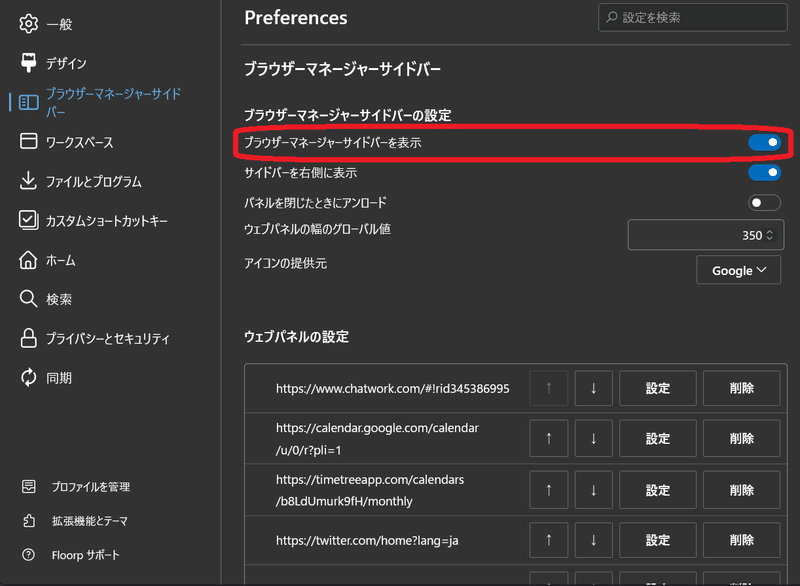
この設定をONにする事で、サイドバーの利用が可能になります。最近だとChromeやEdgeなど大手ブラウザも実用化を進めるサイドバー。「音楽を流しながら執筆ができる」という所謂「ながら作業」が1ウィンドウのみで実施できる点が素晴らしく、使わない理由がありませんね(私も作業中のBGM流しに使っています)。
なお、上記画像内にある「サイドバーを右側に表示」をOFFにすると、サイドバーを画面左側に配置できます。タブバーを右側に配置したい人や、タブバーとサイドバーを同じ側に固めて配置したい、という人はこの設定を触ってみてください。

まとめ
今回紹介した3つは以下の通りです。
・垂直タブ
・タブのスクロール
・サイドバーの配置
これ以外にも様々な設定をカスタマイズできるFloorp。是非自分だけのオリジナル設定を見つけてくださいね。
この記事が気に入ったらサポートをしてみませんか?
